发布时间:2025-11-26 10:19:11 来源:转转大师 阅读量:2651
跳过文章,直接图片转PDF在线转换免费>> AI摘要
AI摘要本文介绍了三种将图片转换为PDF的方法:使用PDF转换软件、在线转换工具和图片查看器的打印功能。PDF转换软件支持批量转换和自定义设置,但高级功能可能付费;在线转换工具方便快捷,但受网络影响且有限制;图片查看器无需额外安装软件,但自定义设置有限。选择方法时应根据需求、文件大小和质量要求决定,注意保持图像质量可接受。
摘要由平台通过智能技术生成
在日常生活中,我们经常需要将图片转换为PDF格式,无论是个人照片管理、证件扫描,还是商业和行政领域的文档整理、合同协议,这种转换都能提高数据管理效率、传输效率和安全性。那么图片转为pdf怎么弄呢?本文将介绍三种将图片转换为PDF的方法。
使用PDF转换软件是一种高效且灵活的方法,可以将图片直接转换为PDF格式。这些软件通常支持批量转换,并提供多种自定义设置,如页面大小、边距、图像质量等。
推荐工具:转转大师PDF转换器
操作步骤:
1、官网下载客户端
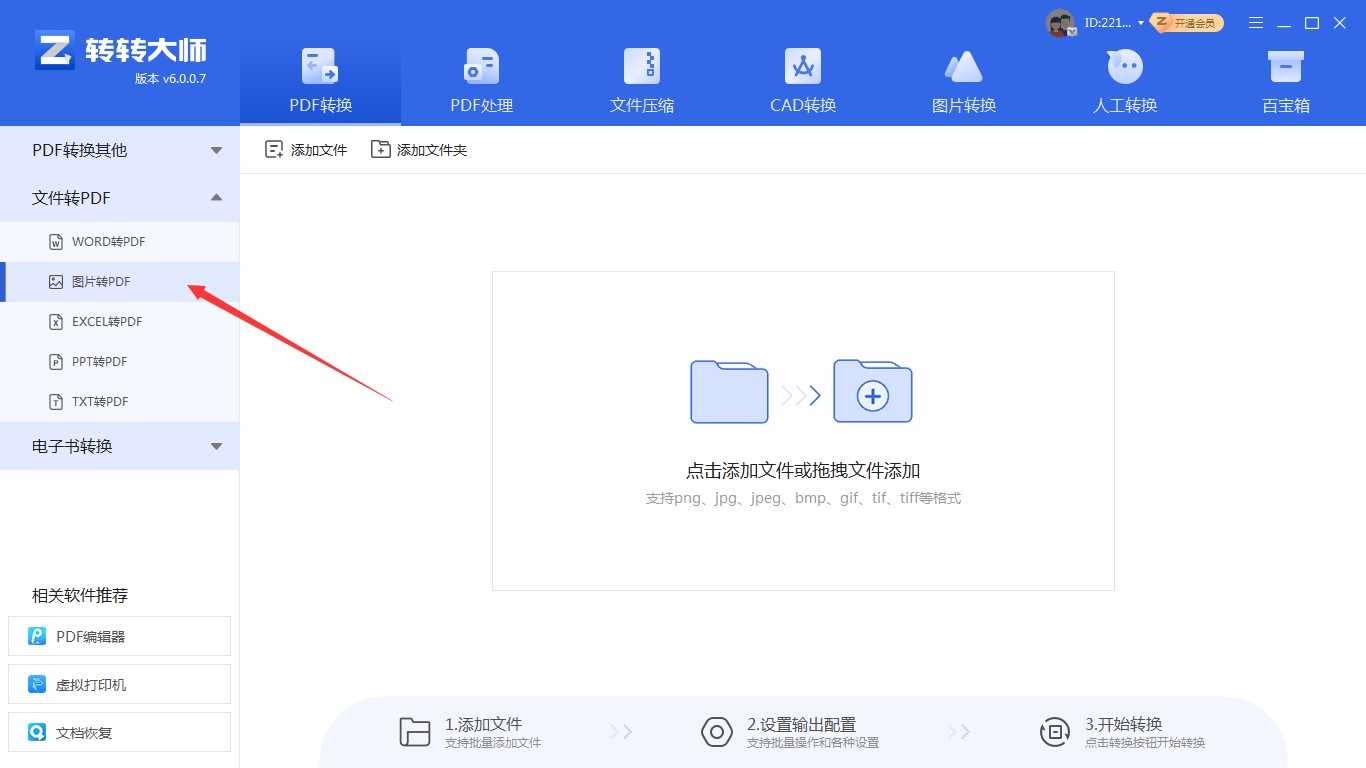
2、选择PDF转换-其他转PDF-图片转pdf,然后将图片批量上传上去,可以选择添加文件夹的方式上传,这样会更快。
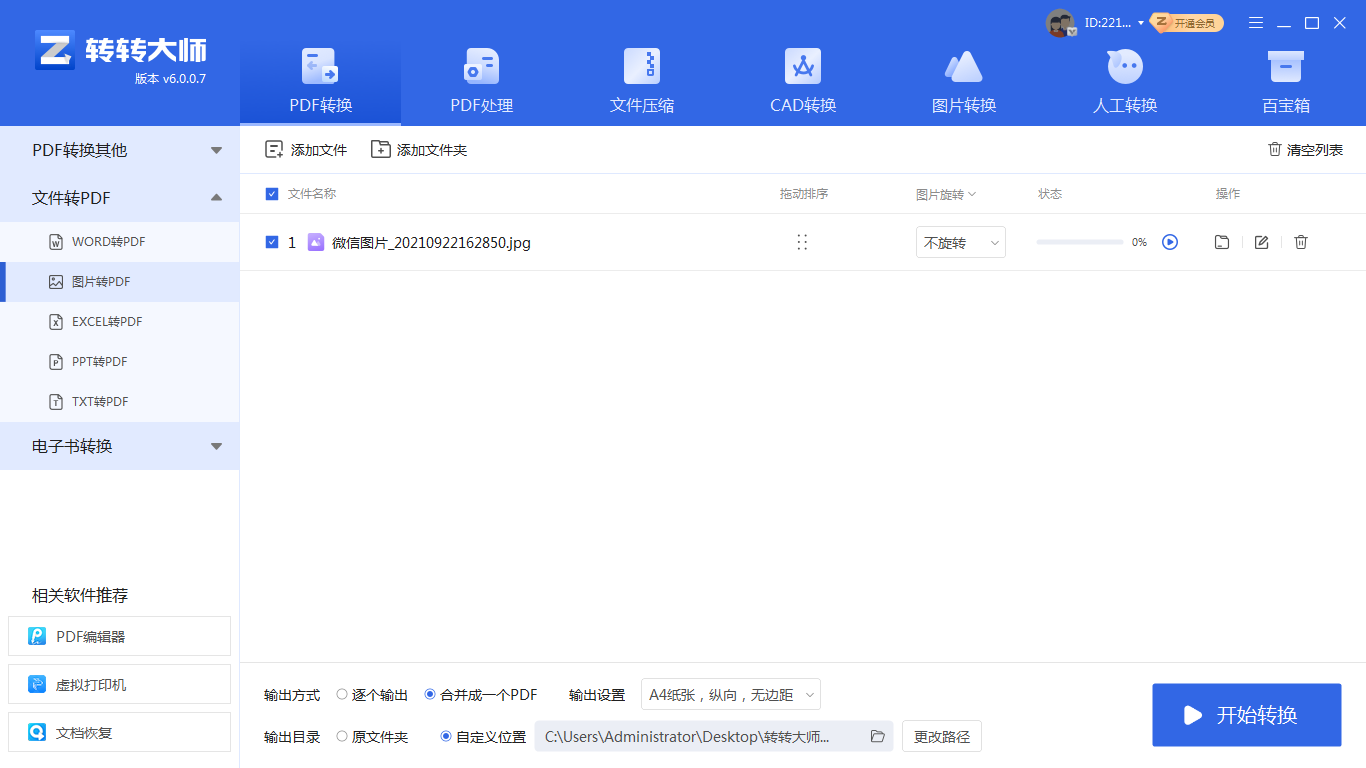
3、有需要设置的,设置一下。设置完点开始转换。
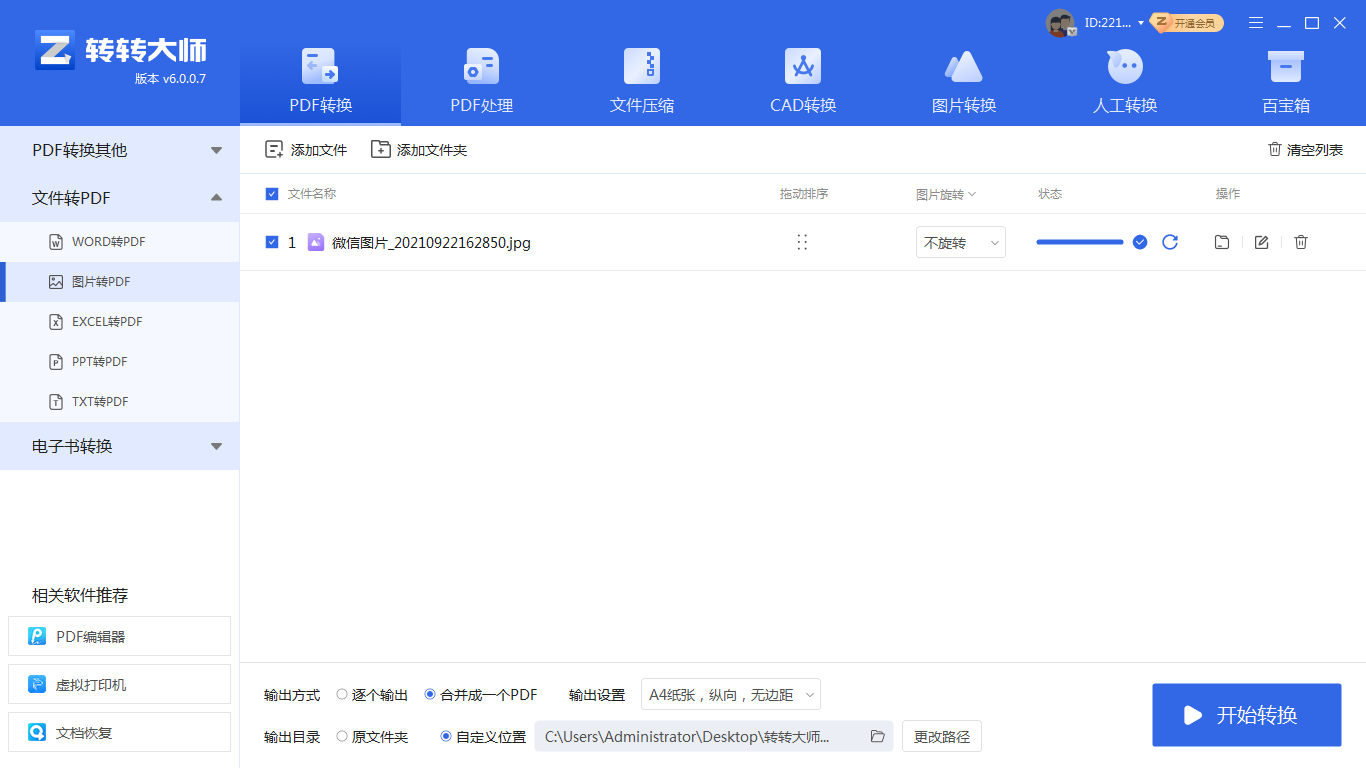
4、转换完成,打开就能看到转换后的文件了。
注意:在进行批量转换时,确保所有图片都符合预期的转换效果。自定义设置时,注意保持图像质量在可接受范围内。
在线转换工具是一种方便快捷的方法,无需下载和安装任何软件,只需在网页上操作即可将图片转换为PDF。这些工具通常支持多种图片格式,并提供基本的自定义设置。
推荐工具:转转大师在线转换工具
操作步骤:
1、打开在线图片转pdf网址:https://pdftoword.55.la/jpg-to-pdf/
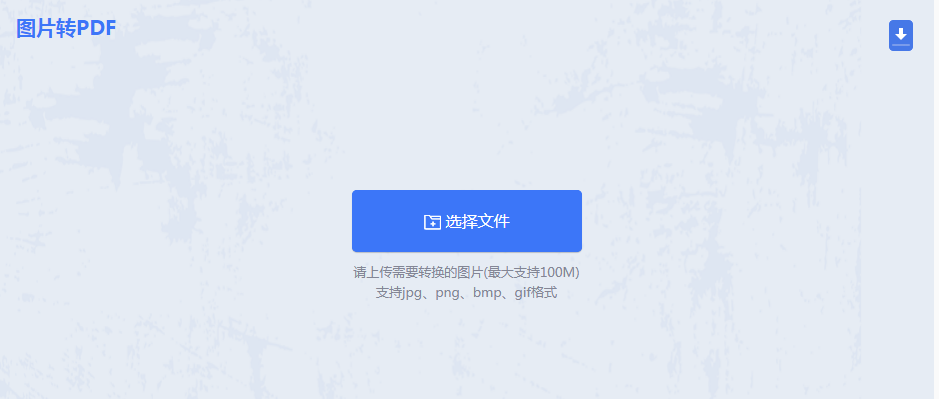
2、将jpg格式的图片上传上去。
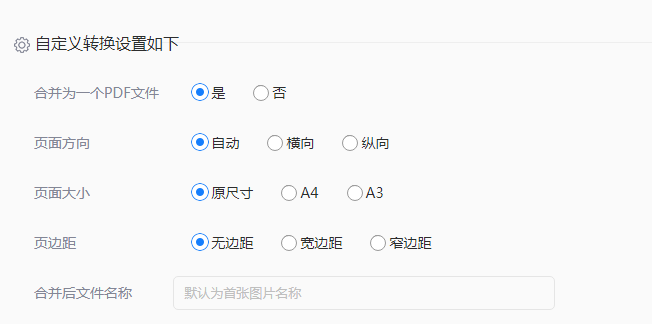
3、需要设置生成的PDF条件,可以自定义设置一下转换条件。
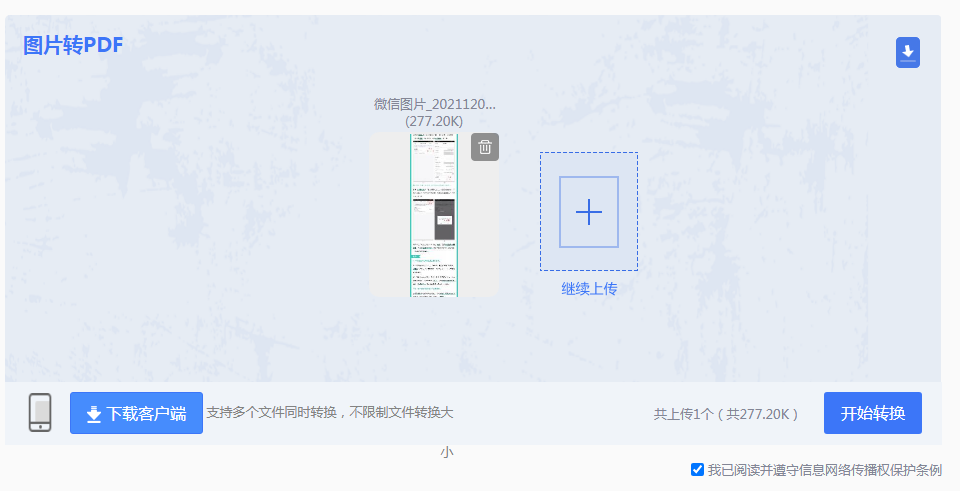
4、图片上传后,点击开始转换,然后等待一小会。
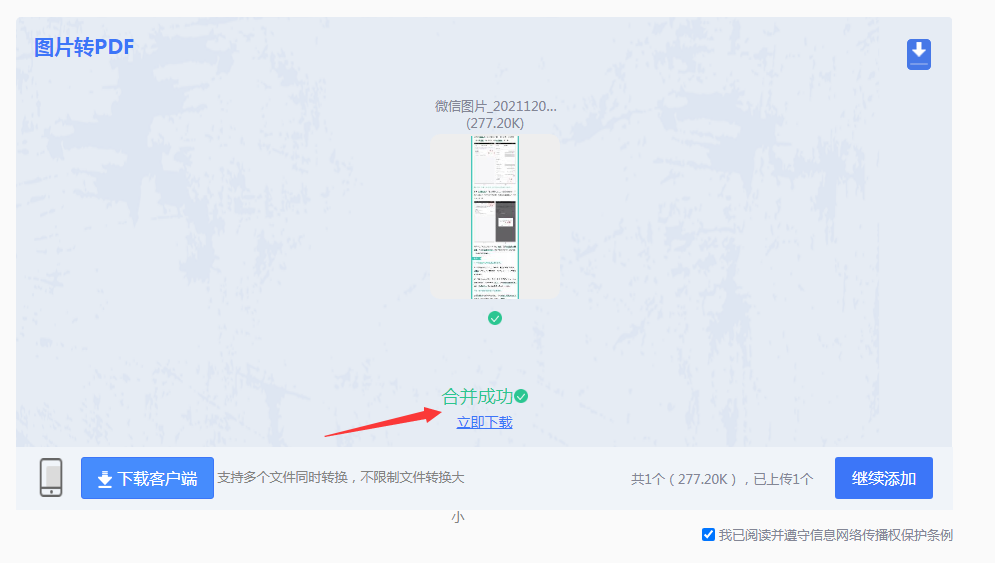
5、转换完成。点击立即下载。
注意:注意检查文件大小和数量限制,以避免上传失败或转换不完整。
一些图片查看器软件(如Windows自带的照片查看器、FastStone Image Viewer等)提供了将图片转换为PDF的功能。通过选择打印功能并选择PDF打印机,可以将图片保存为PDF文件。
推荐工具:Windows自带的照片查看器
操作步骤:
1、打开Windows自带的照片查看器软件。2、加载需要转换的图片。
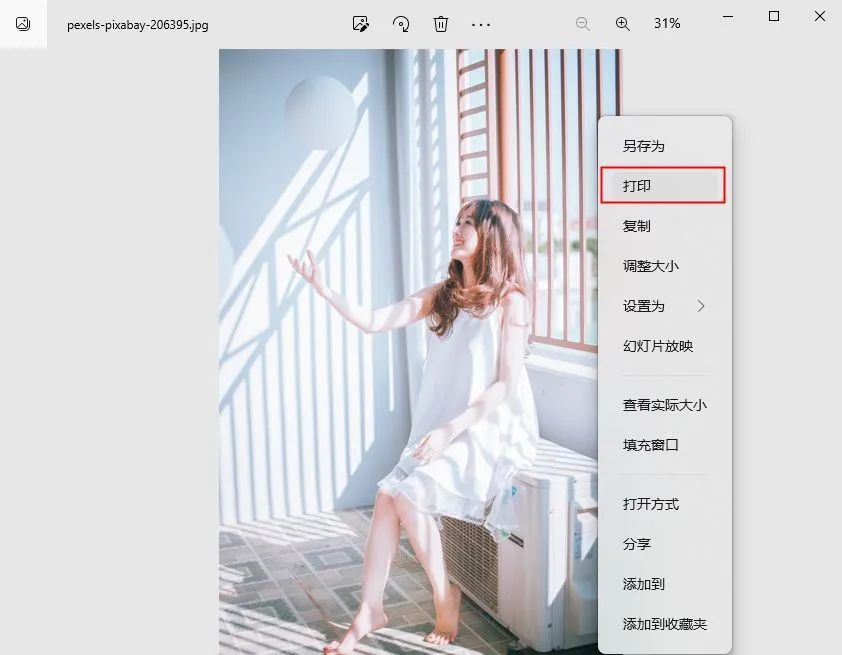
4、在打印对话框中,选择“Microsoft Print to PDF”作为打印机。
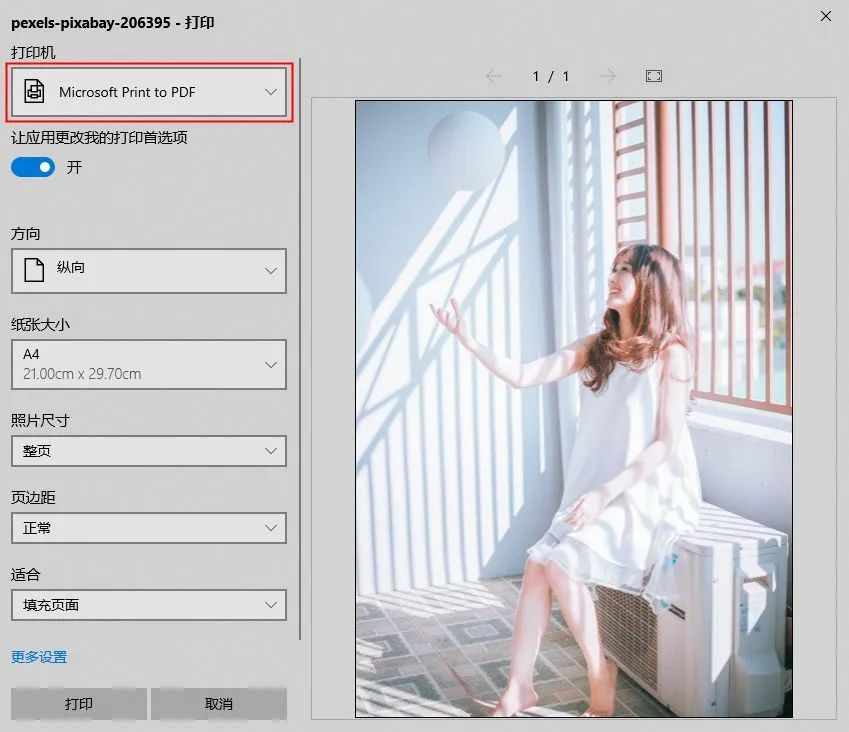
注意:确保选择的PDF打印机是系统自带的“Microsoft Print to PDF”或其他可信赖的虚拟打印机。在设置打印选项时,注意保持图像质量在可接受范围内。考虑到不同图片查看器软件的界面和操作方式可能有所不同,建议根据实际情况进行调整。
以上就是图片转为pdf怎么弄的方法介绍了各有优缺点,适用于不同的场景和需求。在选择转换方法时,应根据具体需求、文件大小和质量要求来决定。同时,无论使用哪种方法,都应注意保持图像质量在可接受范围内,并避免过度压缩导致图像失真或质量下降。通过合理使用这些转换方法,我们可以轻松地将图片转换为PDF格式,提高数据管理效率、传输效率和安全性。
【图片转为pdf怎么弄?教你3种常用转换方法!】相关推荐文章: 返回转转大师首页>>
我们期待您的意见和建议: